Tóm tắt những điểm nổi bật:
-
WPForms là plugin tạo biểu mẫu linh hoạt và cực kỳ dễ dùng, đặc biệt phù hợp với người mới bắt đầu nhờ trình dựng kéo-thả và phiên bản miễn phí hỗ trợ nhu cầu cơ bản. Phiên bản Pro cung cấp thêm nhiều tính năng nâng cao.
-
Form liên hệ là cầu nối đầu tiên giữa bạn và khách truy cập, giúp cung cấp thông tin cần thiết như thời gian phản hồi, hướng dẫn xử lý sự cố, từ đó hạn chế các email hỏi lại không cần thiết.
-
Bài hướng dẫn sẽ giúp bạn từng bước tạo form liên hệ bằng WPForms và nhấn mạnh tầm quan trọng của việc sử dụng dịch vụ hosting tốc độ cao như Vietnix để đảm bảo hiệu suất.
-
WPForms cung cấp hơn 600 mẫu form, tích hợp nhiều tính năng cao cấp như điều kiện hiển thị linh hoạt, khảo sát, thanh toán, chữ ký số và tích hợp với các nền tảng marketing nổi tiếng.
-
Ngoài WPForms, còn có nhiều plugin hỗ trợ tạo form như Jetpack Form, HappyForm, Ninja Form, Gravity Form và Caldera Form.
Lợi ích của việc sử dụng WPForms
Trong số hàng loạt plugin tạo form miễn phí và trả phí, WPForms nổi bật nhờ sự tiện lợi và linh hoạt. Những điểm mạnh bao gồm:
-
Giao diện thân thiện nhất cho người mới, hỗ trợ dựng form với thao tác kéo-thả đơn giản.
-
WPForms Lite hoàn toàn miễn phí – đủ cho nhu cầu tạo một form liên hệ cơ bản.
-
Khi cần thêm tính năng nâng cao, bạn có thể nâng cấp lên phiên bản Pro một cách dễ dàng.
Để xây dựng một website WordPress chuyên nghiệp, ngoài plugin WPForms, bạn còn cần chọn theme đẹp và các plugin bổ trợ khác để nâng cao trải nghiệm người dùng.
Vì sao nên tạo form liên hệ cho website WordPress?
1. Hạn chế spam qua email
Nếu bạn để địa chỉ email công khai trên trang web, rất dễ bị phần mềm spam tự động thu thập. Biểu mẫu liên hệ là giải pháp giúp người truy cập gửi thông tin mà không cần biết địa chỉ email của bạn.
2. Giúp thu thập thông tin hiệu quả
Với các trường điền thông tin cụ thể, bạn có thể phân loại và xử lý yêu cầu từ người dùng chính xác và nhanh hơn.
3. Cung cấp thông tin hỗ trợ cho khách hàng
Bạn có thể hiển thị thông báo phản hồi dự kiến, hướng dẫn xử lý trước khi liên hệ… qua đó giảm bớt lo lắng và lượng email liên hệ không cần thiết.
Các bước tạo form liên hệ bằng WPForms
Bước 1: Cài đặt WPForms
Truy cập WordPress admin > Plugins > Add New, tìm kiếm WPForms, rồi nhấn Install Now.
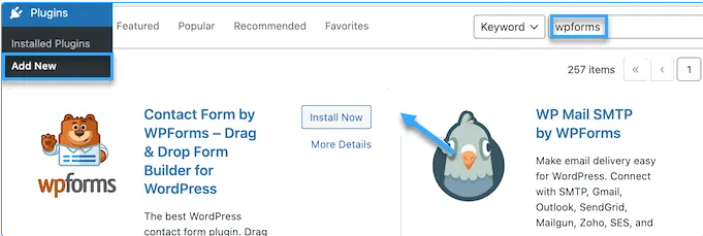
Sau khi cài đặt, nhấn Activate để kích hoạt plugin.
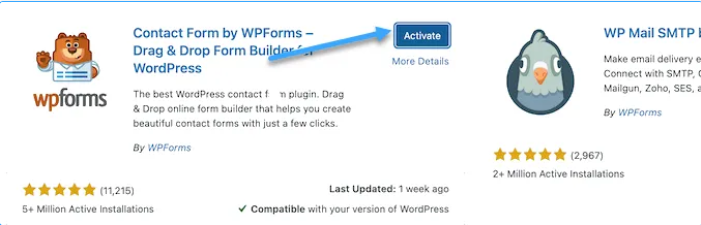
Bước 2: Tạo form liên hệ
Vào WPForms > All Forms, chọn Add New để bắt đầu tạo form mới.
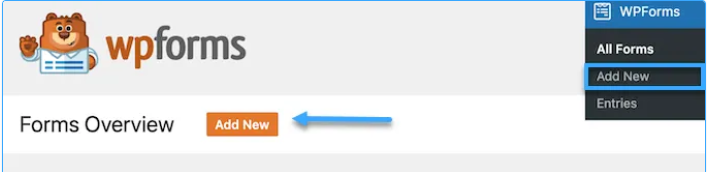
Đặt tên cho form, chọn mẫu “Simple Contact Form”.
Khi chọn mẫu, form sẽ tự động có các trường như tên, email, nội dung. Bạn có thể chỉnh sửa từng trường bằng cách nhấp vào nó.
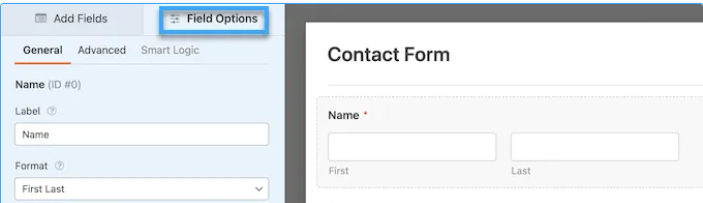
Kéo thả để thay đổi vị trí hoặc thêm trường mới từ cột bên trái.
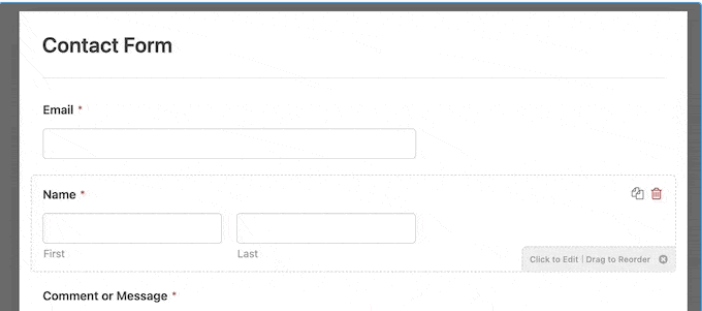
Sau khi chỉnh sửa xong, nhấn Save để lưu lại.
Bước 3: Cấu hình xác nhận và thông báo
Vào tab Settings > Confirmations để thiết lập nội dung hiển thị sau khi người dùng gửi form. Bạn có thể để lại thông báo cảm ơn hoặc chuyển hướng người dùng đến URL khác.
.png)
Nếu chọn chuyển hướng, nhập URL mong muốn.
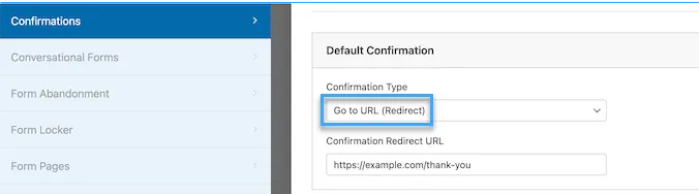
Đừng quên nhấn Save để lưu cài đặt.
Tiếp theo, vào Settings > Notifications để cấu hình email thông báo khi có người gửi form.
Mặc định, WPForms sẽ gửi về địa chỉ email quản trị của website.
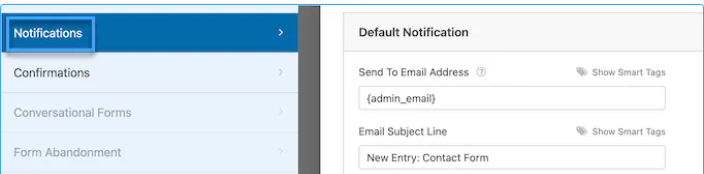
Bạn có thể chỉnh sửa địa chỉ nhận, tiêu đề, người gửi, hoặc thêm nhiều email bằng dấu phẩy.
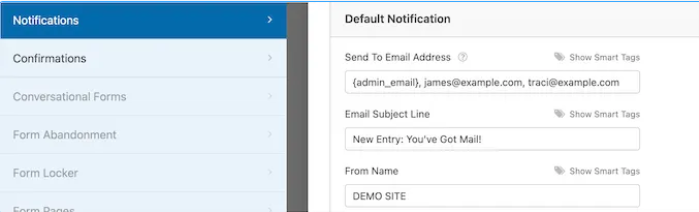
Bước 4: Thêm form vào trang
Tạo một trang mới tại Pages > Add New, đặt tên phù hợp.
Nhấn nút Plus, tìm block WPForms rồi chèn vào.
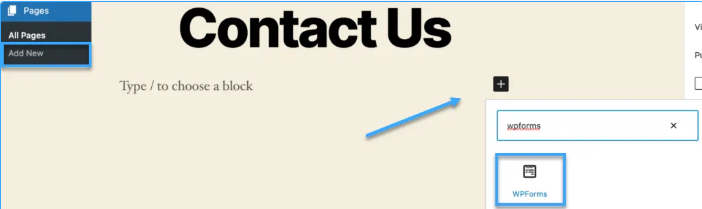
Chọn form vừa tạo trong danh sách.
Nhấn Publish/Update để xuất bản form.
Bạn cũng có thể dùng shortcode từ WPForms > All Forms, sao chép và dán vào block Shortcode trên bất kỳ trang nào.
Bước 5: Thêm form vào sidebar hoặc widget
Vào Appearance > Widgets, chọn vị trí bạn muốn chèn form và nhấn biểu tượng dấu +.
Tìm block WPForms, chọn form từ menu thả xuống.
Nhấn Update để lưu và form sẽ hiển thị ở sidebar của website.
Tối ưu hiệu suất khi dùng WPForms
Khi trang web có lưu lượng truy cập lớn hoặc nhiều form hoạt động, việc đảm bảo hiệu suất và tốc độ là rất quan trọng. WordPress Hosting từ Vietnix hỗ trợ tối ưu hóa với các công nghệ như ổ cứng NVMe, LiteSpeed Web Server, và PHP X-Ray, đảm bảo WPForms hoạt động mượt mà, nhanh chóng, không gây gián đoạn trải nghiệm người dùng.
WPForms – Hơn cả form liên hệ cơ bản
Ngoài khả năng tạo contact form đơn giản, WPForms cung cấp hơn 600 mẫu biểu mẫu sẵn sàng sử dụng. Các tính năng mạnh mẽ khác bao gồm:
WPForms còn kết nối dễ dàng với các nền tảng như Google Sheets, HubSpot, và nhiều hệ thống CRM khác, giúp bạn tự động hóa công việc và nâng cao hiệu suất làm việc.
Bạn cũng có thể tạo các form landing page, form pop-up, hoặc form thu lead để tăng tương tác mà không cần dùng công cụ phức tạp.
Một số plugin thay thế WPForms
Ngoài WPForms, bạn cũng có thể cân nhắc các plugin tạo form liên hệ khác:
-
Jetpack Form – Plugin miễn phí từ WordPress.com, tích hợp trực tiếp trong trình soạn thảo bài viết.
-
HappyForm – Nhẹ, mượt và dễ dùng thông qua WordPress Customizer.
-
Ninja Form – Hỗ trợ kéo-thả dễ dùng, có cả bản miễn phí và trả phí.
-
Gravity Form – Plugin cao cấp với hơn 30 loại trường và nhiều tiện ích mở rộng.
-
Caldera Form – Hỗ trợ tạo biểu mẫu trực quan, gửi bài từ người dùng, trả lời tự động và nhiều tính năng khác.